win7系统要怎么设置自动切换壁纸?|win7系统设置自动切换壁纸的方法
发布时间:2018-10-03 09:26:02 浏览数: 小编:yue
win7系统要设置自动切换壁纸呢?相对比XP系统而言,这个功能是Windows7系统新增,事先设置好背景图片,再设置好时间段之后,系统就会在自己设置的时间段中自动播放自己设置好的背景图片。那么,具体要怎么设置呢?很多用户都有这样的疑问,不要着急,接下来,小编就来分享下win7系统要设置自动切换壁纸的方法。
推荐:win7专业版
1.在桌面上空白区域点击鼠标右键,在弹出的右键菜单中点击“个性化”。
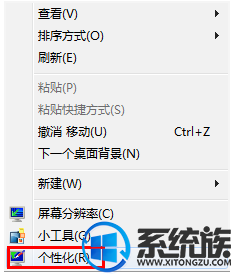
2.在个性化窗口中,找到Aero主题,点击如图所示的幻灯片主题即可更换桌面壁纸。这些是系统自带的主题。
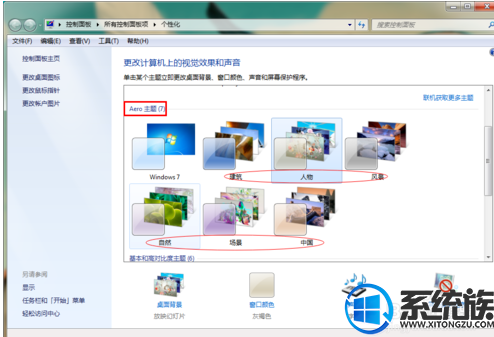
3.回到桌面,我们看到桌面壁纸被更换了。这时候点击鼠标右键,在弹出的右键菜单中点击“下一个桌面背景”,会发现壁纸可以不断切换了。
推荐:win7专业版
1.在桌面上空白区域点击鼠标右键,在弹出的右键菜单中点击“个性化”。
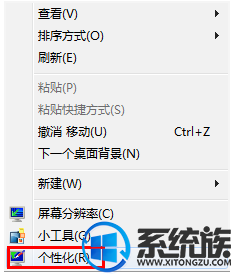
2.在个性化窗口中,找到Aero主题,点击如图所示的幻灯片主题即可更换桌面壁纸。这些是系统自带的主题。
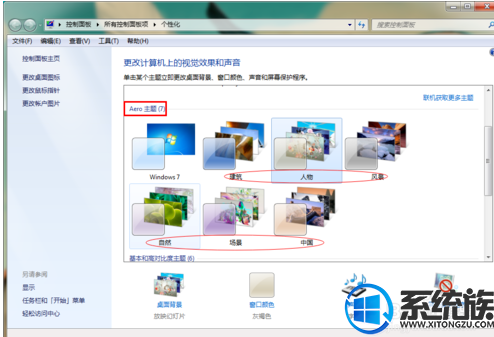
3.回到桌面,我们看到桌面壁纸被更换了。这时候点击鼠标右键,在弹出的右键菜单中点击“下一个桌面背景”,会发现壁纸可以不断切换了。
另外,壁纸也会按照一定时间自动切换。
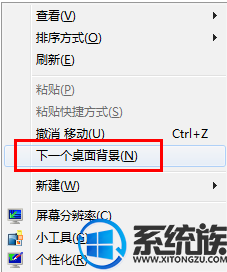
4.下面再来进一步设置一下,我们来自定义桌面壁纸、切换时间等。
首先准备好自己喜欢的壁纸,并收集到一个文件夹中。

5.在个性化窗口点击“桌面背景”。
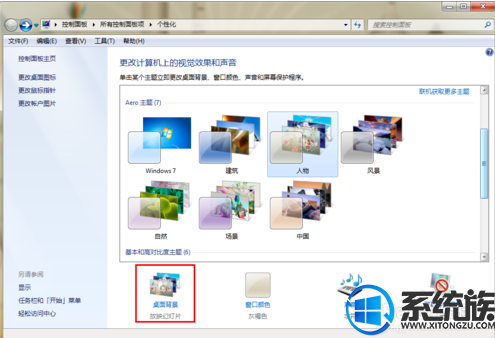
6.在桌面背景窗口中点击浏览,找到刚才准备好的“动物壁纸”文件夹位置。
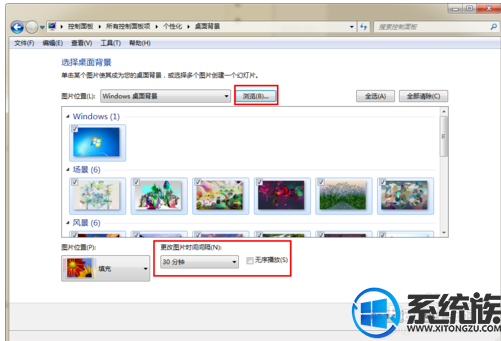
7.这样“动物壁纸”文件夹中的壁纸就被加入到自定义壁纸幻灯片里了。
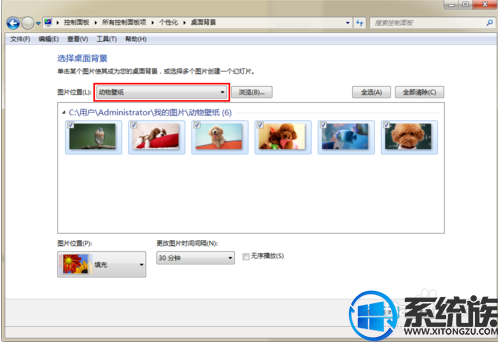
8.然后可以自定义壁纸切换的时间,“无序切换”打勾可以实现随机切换,点击保存修改,桌面壁纸自定义切换设置完成。
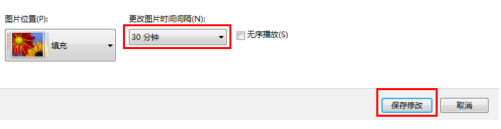
以上就是win7系统自动avr切换壁纸的方法,有兴趣的用户可以参照上述方法来设置,希望今天的分享能给大家带来帮助


















